May 28
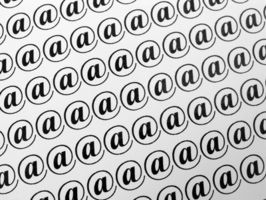
In nessun modo diretto esiste per Mozilla Thunderbird e Microsoft Outlook per parlare direttamente tra loro e condividere messaggi. I programmi hanno modi diversi di archiviazione dei messaggi e-mail e, al fine di accedere ai messaggi da Thunderbird all'interno di Outlook, devono prima essere esportati e convertiti in un tipo di file compatibile con Outlook. In questo modo non è così difficile, utilizzando le utility di conversione gratuito.
1 Creare una nuova cartella sul desktop denominata \ "Mail. \" Fate questo facendo clic destro sul desktop e selezionando \ "Nuova cartella. \"
2 Individuare la cartella del profilo di Thunderbird. Questa cartella deve essere situato a \ "C: \ Documents and Settings \ [nome utente] \ Dati applicazioni \ Thunderbird \ Profiles \ su Windows XP / 2000 o C: \ Users \ [nome utente] \ AppData \ Roaming \ Thunderbird \ Profiles \\ "
3 Scaricare e installare un programma di utilità di conversione Mbox di EML. Una di queste utilità che può raggiungere questo obiettivo è IMAPSize, ma l'uso a seconda di quale applicazione si sente più a proprio agio. Eseguire il processo di conversione su ogni file .mbox all'interno della cartella \ "Profilo \". Ci dovrebbe essere un file per ogni cartella all'interno di Thunderbird (posta in arrivo, inviati, bozze, ecc). Salvare i file .eml risultanti al \ "Mail \" cartella creata nel passaggio 1.
4 Aprire Outlook.
5 Trascinare e rilasciare il file .eml posta in arrivo dalla \ cartella "Mail \" per Posta in arrivo di Outlook, importare i messaggi dalla casella di posta Thunderbird alla casella di posta di Outlook.
6 Ripetere il passaggio 5 per ciascun file .eml rimanente, trascinando i file convertiti nelle cartelle appropriate all'interno di Outlook. Ad esempio, trascinare il file .eml inviati dalla cartella \ "Mail \" nella cartella Inviati di Outlook. Trascinare il file .eml nella cartella Bozze Progetto di Outlook.
